Anwenden von Farben auf Teilsumme Reihen entsprechend der Teilsumme Ebene in Microsoft Excel 2010
In diesem Artikel erfahren Sie, wie Sie die Farben gemäß der Zwischensummenebene in Microsoft Excel 2010 auf Zwischensummenzeilen anwenden können.
Zwischensumme: – Mit dieser Option können Zeilen verwandter Daten schnell berechnet werden, indem Zwischensummen und Summen eingefügt werden.
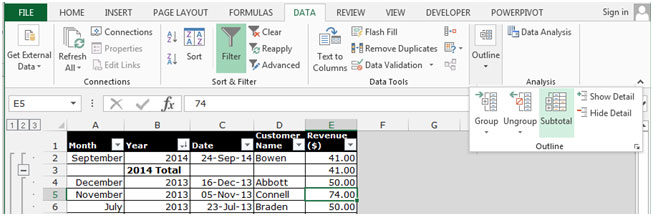
Bevor wir die Farben entsprechend der Zwischensummenebene auf Zwischensummenzeilen anwenden, erstellen wir die Zwischensumme in Daten.
Nehmen wir ein Beispiel, um zu verstehen, wie wir Farben auf Zwischensummenzeilen entsprechend der Zwischensummenebene anwenden.
Wir haben Daten im Bereich A1: E18, wobei Spalte A Monat, Spalte B Jahr, Spalte C Datum, Spalte D den Namen des Kunden und Spalte E Umsatz ($) enthält.
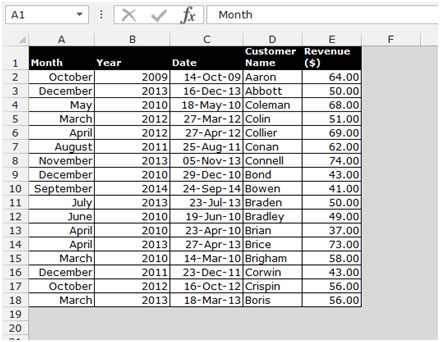
Befolgen Sie die unten angegebenen Schritte: – * Sortieren Sie die Daten nach dem neuesten bis ältesten Jahr.
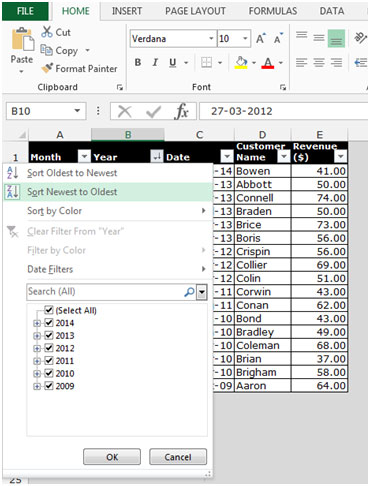
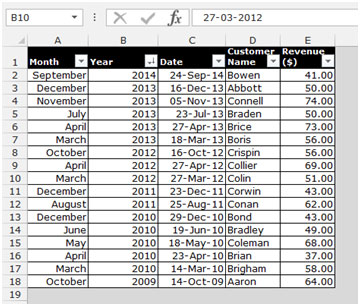
Führen Sie die folgenden Schritte aus, um Farben auf Zwischensummenzeilen entsprechend der Zwischensummenebene anzuwenden: – Verwenden Sie zwei Techniken: – {leer} 1. Durch Ändern des Stils.
-
Durch bedingte Formatierung.
Stile ändern: –
Wählen Sie die Daten aus, indem Sie die Taste Strg + Umschalt + auf Ihrer Tastatur drücken.
-
Gehen Sie zur Registerkarte Daten und klicken Sie auf die untere rechte untere Ecke der Pfeiltaste.
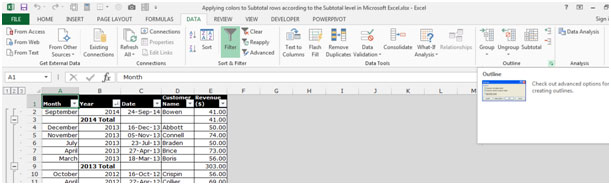
-
Das Dialogfeld Einstellungen wird angezeigt.
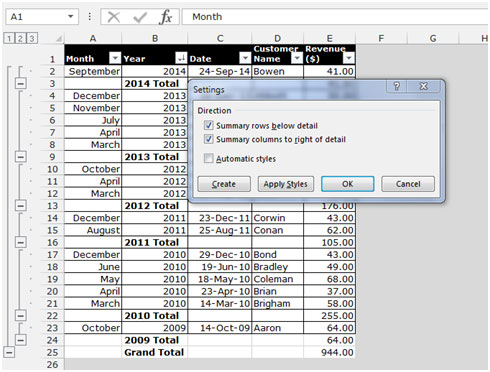
-
Klicken Sie auf Stile anwenden und dann auf OK.
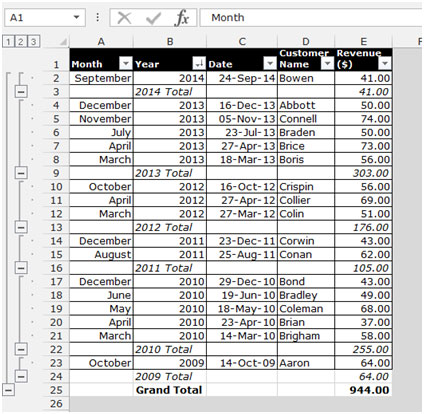
Bedingte Formatierung: – Wählen Sie Zelle A1 aus, drücken Sie Strg + und wählen Sie die Datentabelle aus.
-
Wählen Sie im Menü Format die Option Bedingte Formatierung.
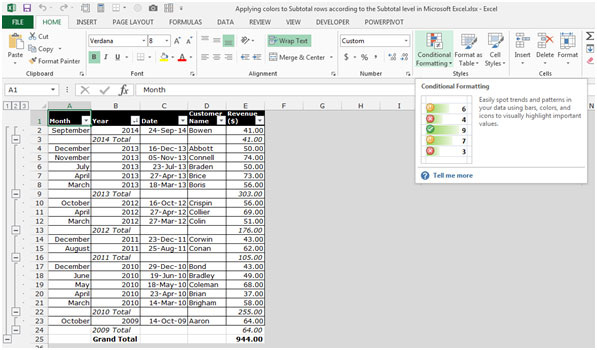
-
Wählen Sie im ersten Argument Formel Is aus.
-
Geben Sie im Feld Formel die Formel = ISBLANK ($ D1) ein.
-
Klicken Sie auf Format und wählen Sie die gewünschte Formatierung aus.
-
OK klicken.
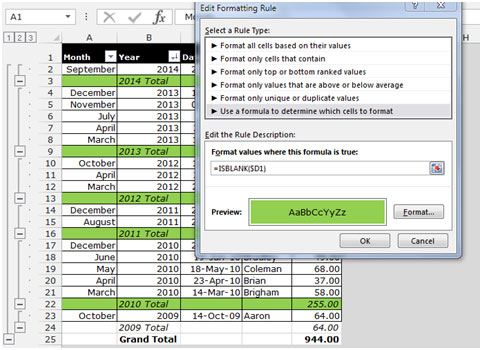

Auf diese Weise können wir Farben auf Zwischensummenzeilen entsprechend der Zwischensummenebene in Microsoft Excel anwenden.